Якщо ви шукаєте швидке рішення поділитися фотографіями з друзями та колегами, вам сподобається Blinq. Це блискуче додаток одним клацанням мишіділитися зображеннями, які зберігаються на вашому комп’ютері, не вимагаючи завантажувати їх на будь-який посередницький сервер. Сам ваш комп’ютер (будь то Windows чи Mac) виконує функції сервера, а отже, вам не потрібно вручну завантажувати фотографії в будь-яке місце в Інтернеті. Додаток простий у налаштуванні. Все, що вам потрібно, це вказати папки колекції фотографій, які ви хочете синхронізувати зі своїм обліковим записом Blinq та надати їм Поділитися доступ до друзів для обміну фотографієюколекція. Веб-інтерфейс пропонує гладкий переглядач зображень із навігаційними елементами управління, щоб легко проглядати спільні зображення та папки. Використовуючи додаток iOS, ви можете миттєво переглядати спільні фотографії на iDevice без необхідності переходити до загальних місць.
Веб-клієнт Windows дозволяє створити новий обліковий запис користувача. Після запуску програми виберіть новий варіант акаунта, введіть свій Ім'я користувача, електронна пошта і Пароль, і натисніть на Створити рахунок кнопка.
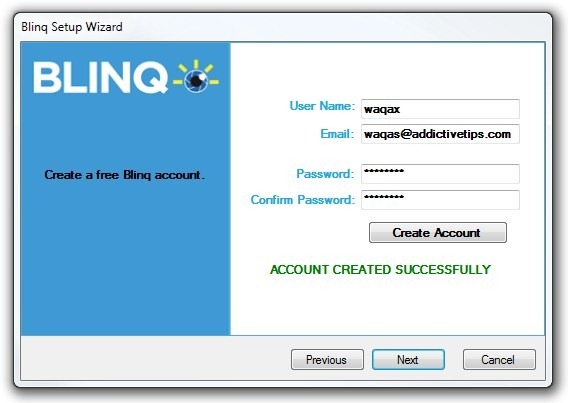
Наступний введіть в Ім'я Blinq. Оскільки ви можете зв'язати декілька комп'ютерів до одного облікового запису користувача, ви можете ідентифікувати кожен комп'ютер з його окремим іменем. Клацання Далі завершує майстра налаштування.
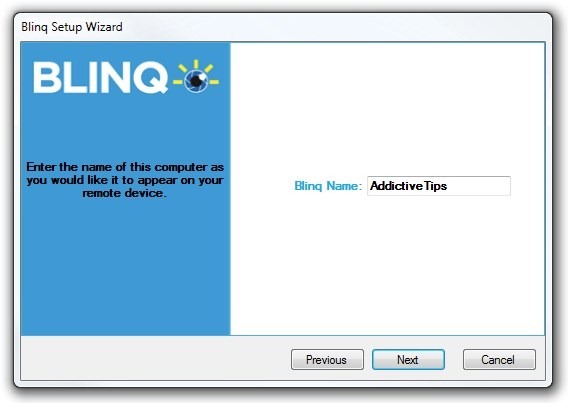
Після налаштування додаток буде знаходитись у системному треї. З меню лотка ви можете вибрати Управління папками фотографій, що дивляться на відстані щоб додати каталоги зображень, які потрібно синхронізувати. Додаток дозволяє додавати кілька каталогів, і ви можете перемикати їх, не додаючи і не видаляючи папки.
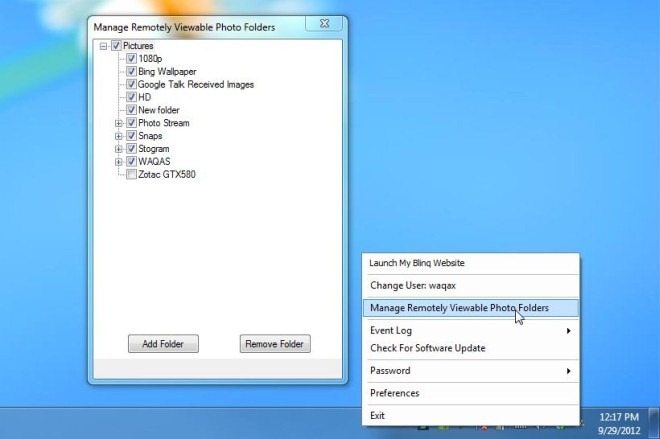
Ще одна примітна особливість Blinq - це можливість отримувати фотографії з віддалених місць. Виберіть Переваги з меню системного трея та перейдіть до Місце розташування фотографій , якщо ви хочете змінити папку зображень за замовчуванням для отриманих файлів.
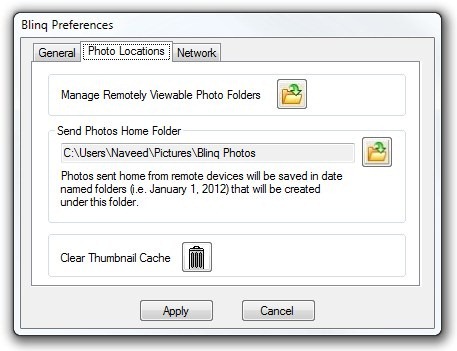
Як тільки всі налаштування налаштовані, ви будетеможливість доступу до зображень з Інтернету чи вашого iPhone. Слід зазначити, що оскільки зображення надсилаються безпосередньо з вашого ПК, переконайтесь, що ваш ПК не вимкнено, а також доступні каталоги спільного зображення. Просто увійдіть на веб-сторінку Blinq та виберіть комп'ютер, з яким пов’язаний ваш обліковий запис, щоб переглянути спільні фотографії.
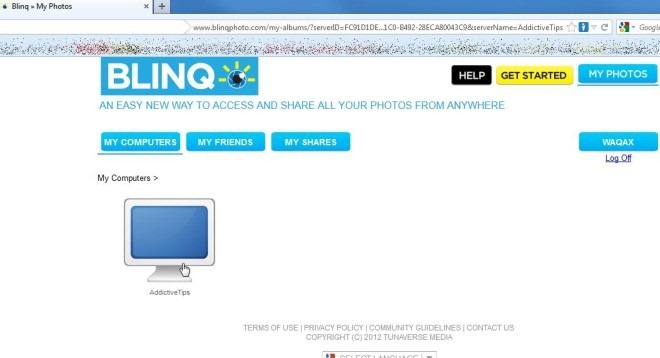
Веб-інтерфейс дозволяє додавати друзів і вручну відзначати фотографії, якими ви хочете поділитися зі своїми друзями.
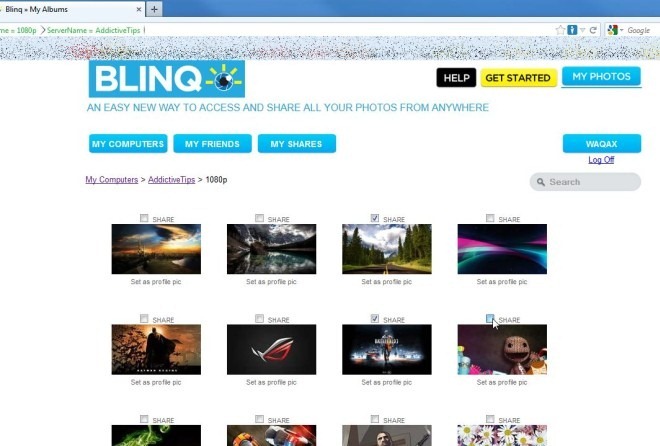
Оскільки іншою ключовою особливістю веб-служби єщоб забезпечити доступ до папки зображень на ходу, варіант iOS від Blinq стане вашим ідеальним супутником (хоча для користувачів Android поки що немає любові). Мобільний додаток дозволяє переглядати фотографії, додавати друзів з облікового запису Facebook і надсилати фотографії на ПК, зняті з камери вашого пристрою.
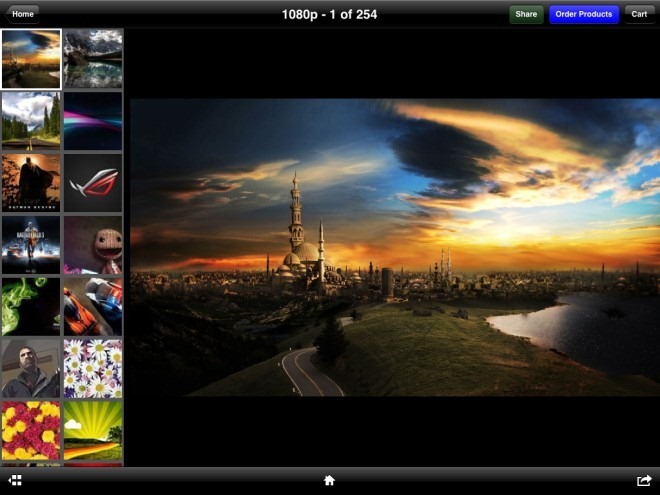
Blinq доступний для Windows та Mac OS X. Тестування проводилося на Windows 7 64 біт.
Завантажити Blinq




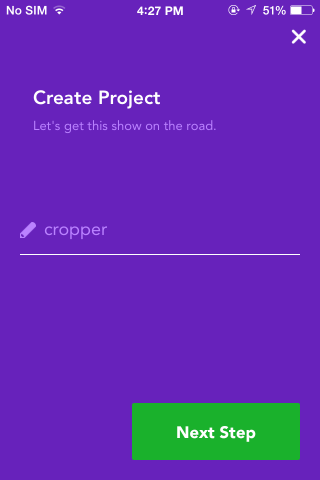








Коментарі